
I denne vejledning betyder det i detaljer, hvad DNS-sonde er færdige NXDomain betyder, og hvordan man løser denne Google Chrome-fejl i Windows 10, 8.1 og Windows 7, samt andre OS.
- Hvad betyder denne fejl
- Sådan Fix DNS Probe Færdig nxdomain
- Yderligere løsningsmetoder
- Video instruktion
Hvad betyder fejlen
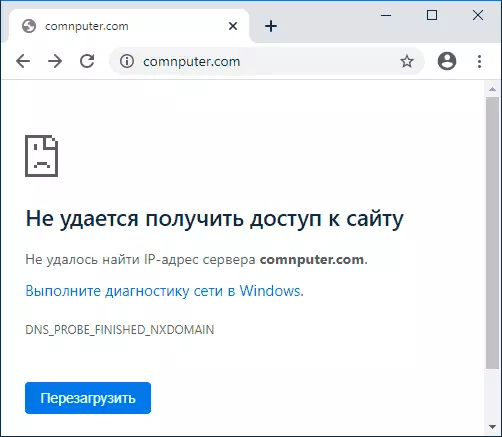
Fejlkoden i sig selv i mangel af andre faktorer betyder, at du vendte sig om et ikke-eksisterende domæne, nxdomain er et ikke-eksisterende domæne (ikke-eksisterende domæne). Desværre betyder denne fejl ikke altid, at sagen er netop af denne grund.
Sådan Fix DNS Probe Færdig nxdomain
Før jeg fortsætter med nogen korrektionsmetoder, tager jeg spørgeligt af følgende 4 point:- Er adressen på webstedet korrekt? En meget enkel metode til at få en DNS_PROBE_FINISHED_NXDOMAIN-fejl - indtast en vilkårlig tilfældig adresse (men for nogle systemer i dette tilfælde vil du se en anden fejl: er_name_not_resolved).
- Hvis du ikke kan få adgang til kun ét websted, og fra forskellige enheder (selv med andre fejlkoder på nogle af enhederne), er årsagen sandsynligvis på webstedet, og du kan næppe ændre her: Du kan kun antage, at alt det vil blive løst, og stedet var ikke lukket.
- Hvis fejlen rapporterer alle websteder på forskellige enheder via en router, så er problemet måske på udbyderens side og løses med tiden. Prøv også at genstarte routeren (sluk for strømmen og tænd igen).
- Hvis dette er din egen hjemmeside, som du lige har registreret, eller har foretaget ændringer til NS-servere, når du ændrer hosting, skal du overveje, at det tager tid til at ændre optegnelser på DNS-servere og i løbet af denne tid (normalt ikke mere end et par timer), kan du modtage nxdomain Fejl ved at forsøge at åbne et websted.
Hvis alle disse elementer ikke gælder for din sag, men om fejlen DNS-sonde færdig NXDomain rapporterer mange websteder eller kun på en enkelt computer eller laptop, så prioritet måder at rette op på problemet på.
Ændring af DNS-servere på computeren, rengør DNS-cachen og tjek DNS-klienttjenesten
Først og fremmest, prøv at ændre parametrene for DNS-servere på din internetforbindelse:
- Tryk på WIN + R-tasterne på tastaturet, indtast NCPA.CPL og tryk på ENTER.
- En liste over dine netværksforbindelser åbnes. Højreklik på den aktive internetforbindelse og vælg "Egenskaber".
- På listen skal du vælge IP version 4 (TCP / IPv4) og klikke på knappen Egenskaber.
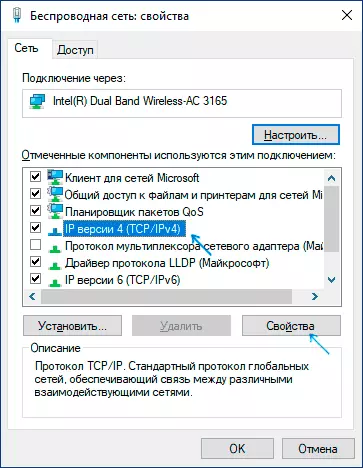
- Indstil "Brug følgende DNS-servere adresser" og angiv 8.8.8.8 og 8.8.4.4 (Safe Google DNS-servere). Og klik på OK ved at anvende indstillinger.
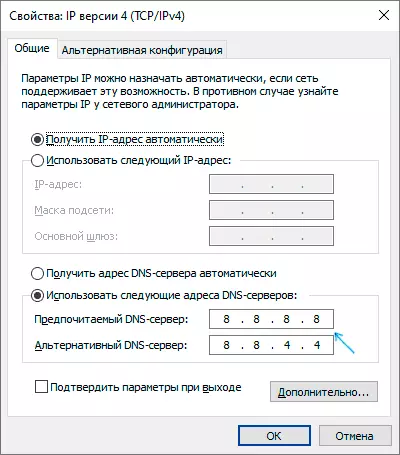
- Kør kommandoprompten på vegne af administratoren, indtast IPCONFIG / FLUSHDNS og tryk på ENTER.
- I Google Chrome-adresselinjen skal du indtaste Chrome: // Net-Internals / # DNS og klikke på "Clear Host Cache".
Gå desuden til Windows-listen (Win + R, indtast Services.msc), og kontroller, at DNS-klienttjenesten kører, og dens opstartstype blev indstillet til "Automatisk". Hvis dette ikke er tilfældet, beskriver detaljer om inddragelse af tjenesten i den relevante del af instruktionen: Sådan løser du fejlen DNS_PROBE_FINISHED_NO_INTERET.
Efter afslutningen af disse handlinger skal du kontrollere, om webstedet åbner nu eller gentager den angivne fejl.
Nulstil Winsock og TCP / IP-protokollen
I en situation, hvor den tidligere metode ikke hjalp, prøv følgende: Kør kommandoprompten på administratorens navn og indtast følgende 3 kommandoer i rækkefølge, tryk på ENTER efter hver:IpPonfig / Release IPConfig / Renew Netsh Winsock ResetHvis, efter at have udført disse tre kommandoer og genstarter Google Chrome, ikke forsvandt, skal du bruge følgende kommando:
Netsh int IP ResetNår du har lukket kommandolinjen og sørg for at genstarte din pc eller laptop, men kun derefter kontrollere, om DNS-sonden Finoshed NXDomain-fejlen er blevet rettet.
Yderligere metoder løser fejlen
Hvis de foreslåede metoder ikke fungerede, så prøv også at følge følgende trin:
- Hvis Windows 10 er installeret på din computer, skal du nulstille netværksparametrene med indbyggede systemværktøjer.
- Afbryd eventuelle VPN, proxy (Sådan deaktiveres proxyserver), udvidelser anonymisatorer i Chrome, og prøv også at slukke for tredjeparts antivirusser, og hvis du har firewalls. Kontroller også, om der vises en fejl, hvis du midlertidigt deaktiverer Windows Firewall.
- Prøv at downloade AdwCleaner (særlige midler til at fjerne malware) fra det officielle websted https://ru.malwarebytes.com/adwcleaner/ (Hvis computeren ikke har åbnet med samme fejl, kan du downloade til telefonen og derefter overføre til en Problemcomputer), så i programparametrene skal du indstille parametrene som i billedet nedenfor, hvorefter du scanner, rengør og genstart computeren.
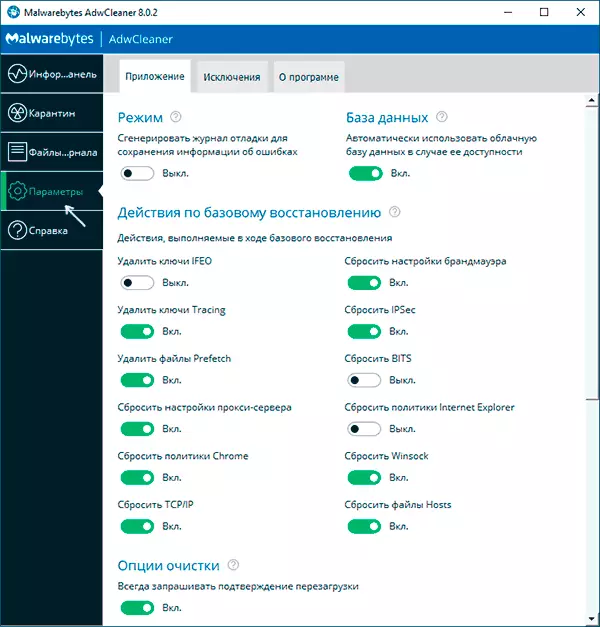
- Hvis der er genoprettelsespunkter på computeren, skal du prøve at bruge dem til at gendanne konfigurationen til datoen, før problemet vises. Læs mere: Windows 10 Recovery Points (Velegnet til tidligere versioner af OS).
- I Enhedshåndteringen (Du kan åbne den ved at trykke på Win + R-tasterne og indtaste Devmgmt.msc), prøv at slette en netværksadapter, der bruges til internetforbindelsen, og vælg derefter "Handling" - "Opdater hardwarekonfigurationen", vent på Adapteren genbruges og for at se, om en fejl blev løst.
- Kontroller, om det ikke er angivet i internetforbindelsesindstillingerne på en Wi-Fi-router DNS-server. Hvis det er angivet, skal du prøve at deaktivere det (aktiver automatisk modtagelse af DNS-serveradressen).
Videoinstruktioner til Løsning DNS Probe Færdig nxdomain i Chrome
Jeg håber, at en af måderne hjalp dig med at rette DNS_PROBE_FINISHED_NXDOMAIN. Hvis ikke, spørger jeg igen om at være opmærksom på varer fra begyndelsen af artiklen, hvilket tyder på, at problemet ikke kan være fra din side.
